Atribuir funções do Microsoft Entra na Gestão de Identidades Privilegiadas
Com a Identidade do Microsoft Entra, um Administrador Global pode fazer atribuições permanentes de função de administrador do Microsoft Entra. Essas atribuições de função podem ser criadas usando o portal do Azure ou usando comandos do PowerShell.
O serviço Microsoft Entra Privileged Identity Management (PIM) também permite que os administradores de função privilegiada façam atribuições permanentes de função de administrador. Além disso, os administradores de função privilegiada podem tornar os usuários elegíveis para funções de administrador do Microsoft Entra. Um administrador qualificado pode ativar a função quando precisar dela e, em seguida, suas permissões expiram quando terminarem.
Atribuir uma função
Siga estas etapas para tornar um usuário elegível para uma função de administrador do Microsoft Entra.
Entre no centro de administração do Microsoft Entra como administrador de locatário.
Procure e selecione Microsoft Entra Privileged Identity Management.
No ecrã de Privileged Identity Management, no painel de navegação à esquerda, selecione funções do Microsoft Entra.
Na página Início rápido, na navegação à esquerda, selecione Funções.
No menu superior, selecione + Adicionar atribuições.
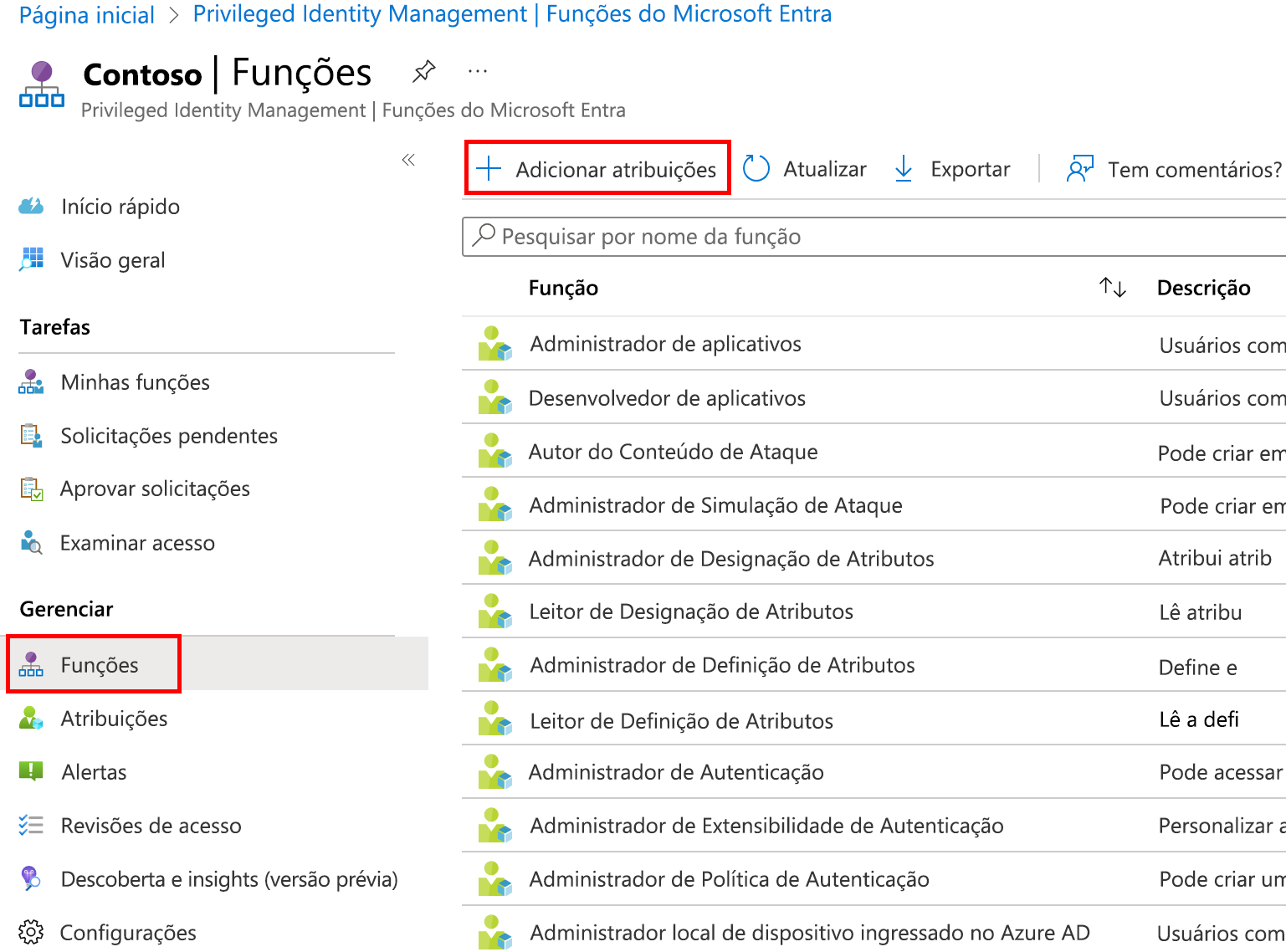
No painel Adicionar atribuições, no separador de Associação, reveja as definições.
Selecione o menu Selecionar função e, em seguida, selecione Administrador de conformidade. Você pode usar a função Pesquisa por nome filtro para ajudar a localizar uma função.
Na secção Selecionar membro(s), selecione Nenhum membro selecionado.
No painel Selecionar um membro, selecione a sua conta de administrador e, em seguida, selecione Selecionar.
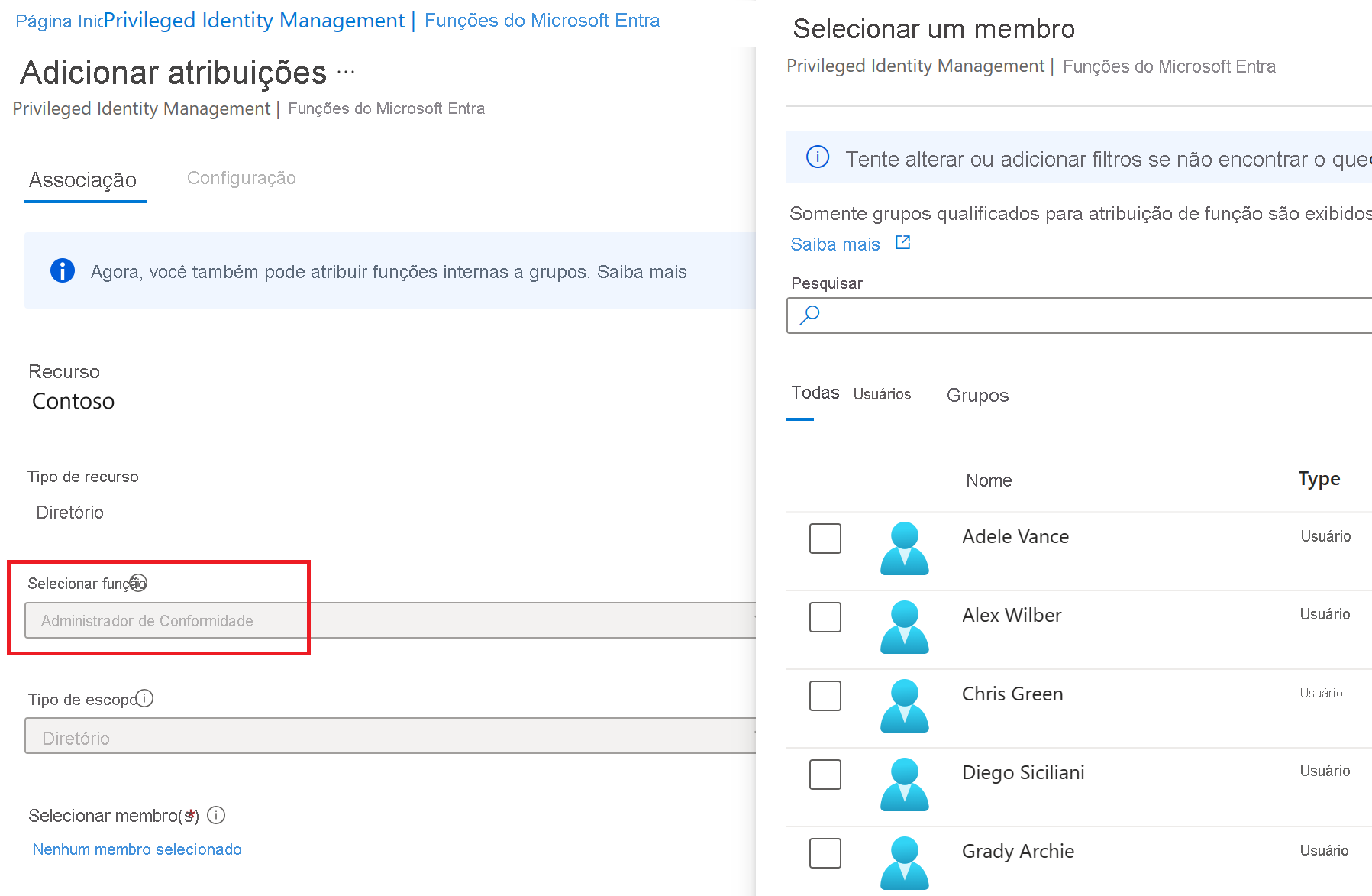
Na ecrã Adicionar atribuições, selecione Avançar.
No separador Definições, em Tipo de atribuição, reveja as opções disponíveis. Para esta tarefa, use a configuração padrão.
- As atribuições qualificadas exigem que o membro da função execute uma ação para usar a função. As ações podem incluir a realização de uma verificação de autenticação multifator (MFA), o fornecimento de uma justificativa comercial ou a solicitação de aprovação de aprovadores designados.
- As atribuições ativas não exigem que o membro execute nenhuma ação para usar a função. Os membros atribuídos como ativos têm os privilégios sempre atribuídos à função.
Reveja as restantes definições e, em seguida, selecione Atribuir.
Ativar suas funções do Microsoft Entra
Quando precisar assumir uma função do Microsoft Entra, você poderá solicitar a ativação abrindo Minhas funções no Privileged Identity Management.
Na tela Privileged Identity Management, no menu de navegação à esquerda, selecione Minhas funções.
No painel Minhas funções, verifique a lista de atribuições elegíveis.
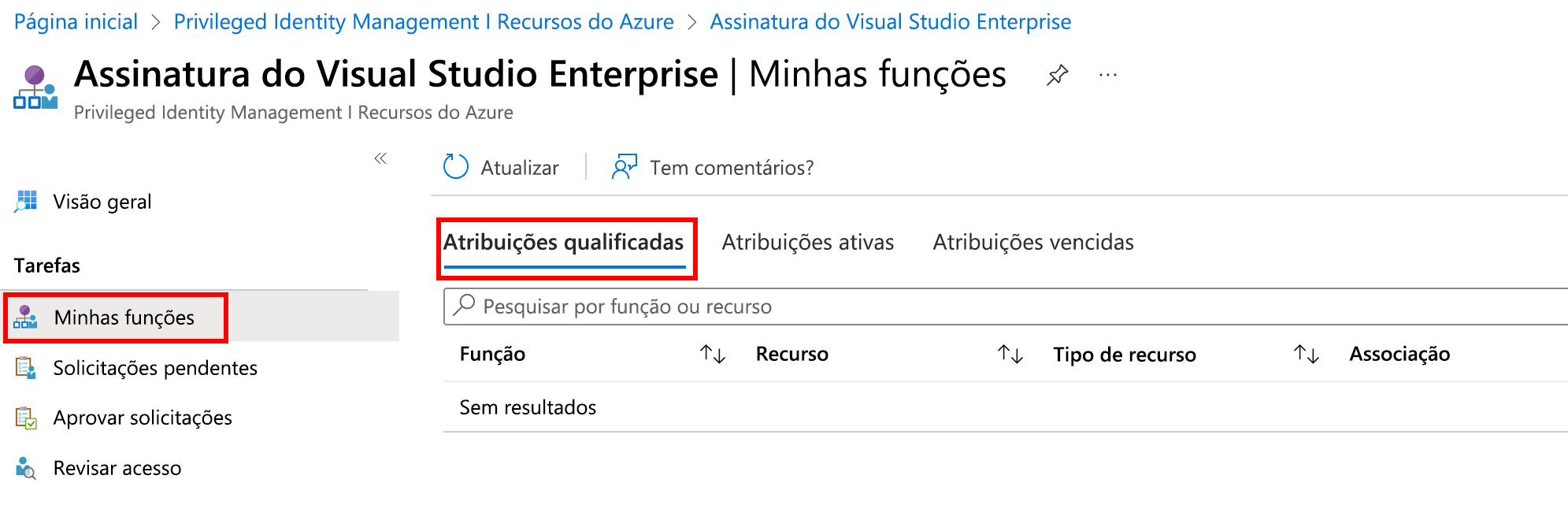
Na linha Função Administrador de Conformidade, selecione Ativar.
No painel Ativar – Administrador de Conformidade, selecione Verificação adicional necessária, e siga as instruções para fornecer verificação de segurança extra. É necessário autenticar apenas uma vez por sessão.
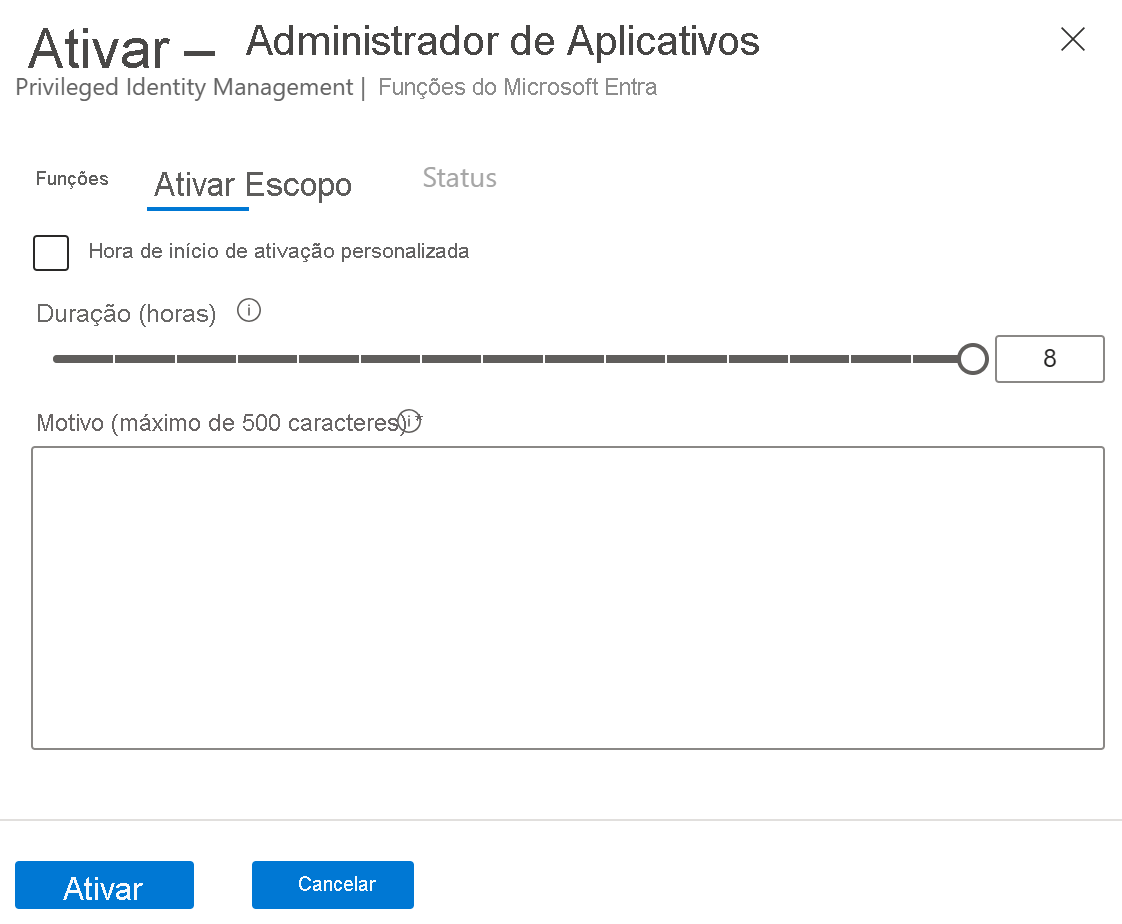
Depois de concluir a verificação de segurança, no painel Ativar – Administrador de Conformidade, na caixa Motivo, insira a justificativa para ativar essa função.
Selecione Ativar.
Atribuir uma função com escopo restrito
Para determinadas funções, o escopo das permissões concedidas pode ser restrito a uma única unidade de administração, entidade de serviço ou aplicativo. Este procedimento é um exemplo de atribuição de uma função que tem o escopo de uma unidade administrativa.
Navegue para o ecrã de Gestão de Identidades com Privilégios e, no menu de navegação à esquerda, selecione funções do Microsoft Entra.
No painel Funções, no menu superior, selecione + Adicionar atribuições.
No ecrã Adicionar atribuições, selecione o menu Selecionar função e, em seguida, selecione Administrador de utilizador.
Selecione o menu Tipo de Escopo e reveja as opções disponíveis. Por enquanto, você usará o Directory tipo de escopo.
Dica
Vá para Gerenciar unidades administrativas no Microsoft Entra ID para encontrar mais informações sobre o tipo de escopo da unidade administrativa.
Semelhante à atribuição de uma função sem um escopo restrito. Adicione membros e conclua as opções de configurações. Por enquanto, selecione Cancelar.
Atualizar ou remover uma atribuição de função existente
Siga estas etapas para atualizar ou remover uma atribuição de função existente.
Na tela Open Microsoft Entra Privileged Identity Management e, em seguida, Microsoft Entra roles (funções do Microsoft Entra), na navegação à esquerda, selecione Atribuições.
Na lista de Atribuições , para o Administrador de Conformidade, reveja as opções na coluna de Ação .
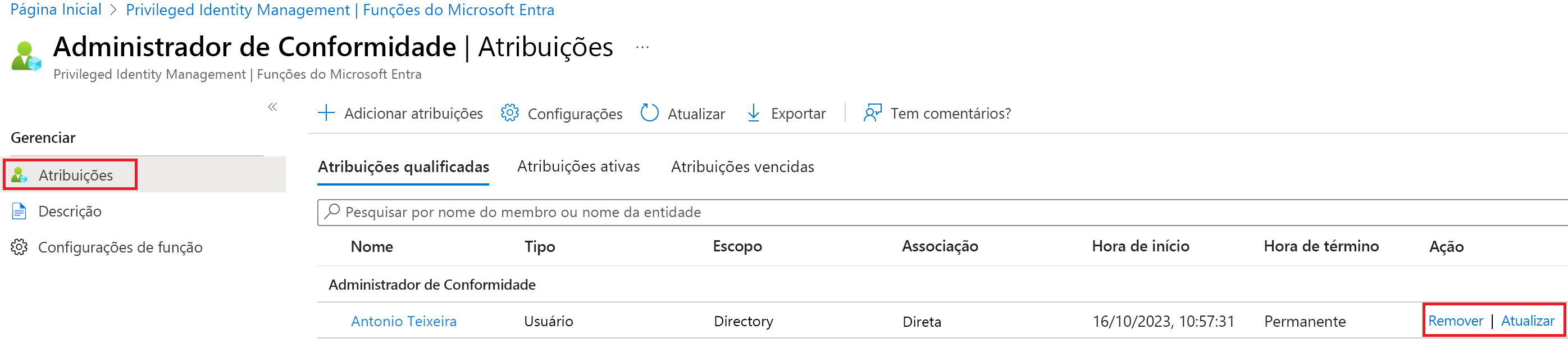
Selecione Atualizar e revise as opções disponíveis no painel Configurações de associação. Quando terminar, feche o painel.
Selecione Remover.
Na caixa de diálogo Remover, reveja as informações e, em seguida, selecione Sim.